Modeling 3D Botol & Efek Partikel System Superspray
Tutorial Modeling 3D Botol & Efek Partikel System Superspray
Hallo Hunter! Tetap semangat yaa … setelah minggu kemaren kita membahas tentang partikel system spray nah pada kesempatan ini kita akan bahas partikel system lainnya yaitu superspray. Pada dasarnya kedua tool ini hamper mirip namun hanya berbeda sumber keluar partikelnya saja. Jika spray dapat disebarkan dengan merata ke seluas lebar komponen sedangkan superspray subumbu keluarnya partikel lebih terpusat dan dapat menyebar. Sehingga partikel system jenis Superspray dapat digunakan untuk menganimasikan WaterFall (Air Terjun), Botol Semprotan Minyak wangi ataupun Air yang keluar dari kran.Particle System
Seperti penjelasan sebelumnya bahwa Particle system merupakan bagian objek geometry yang menghasilkan animasi dengan efek butiran yang berjalan secara terus menerus. Particle System dapat di gunakan untuk membuat animasi yang menghasilkan efek semburan air, hujan, bintik salju, efek pecahan, awan, dan animasi lainnya. Particle System terdiri dari PF Source, Spray, Bllizard, Pcloud, Snow, Parray, dan Super Spray. Banyak sekali pengembangan animasi yang dapat dibuat dengan menggunakan fasilitas particle systems. Diantaranya:SuperSpray
Super spray adalah spray yang dapat dikontrol penyebarannya. Super Spray bekerja seperti spray, tetapi banyak sekali pengaturan -pengaturan yang dapat dilakukan dalam super spray, sehingga menghasilkan penyebaran particle yang lebih variatif. Dalam contoh ini kita akan membuat animasi semprotan pewangi.- Reset semua system yang berlaku.
- Agar animasi semprotan yang dibuat lebih realistis buatlah objek permodelan minyak wangi dengan botol minyak wangi.
- Lalu berikanlah material yang sesuai yang bisa kita buat pada program Design Graphic vektor maupun raster seperti terlihat pada gambar dibawah ini.
Objek Visualisasi Pengharum - Pilih viewport Left atau Front untuk memudahkan penambahan Particle Super Spray pada objek pengharum tersebut.
- Klik panel Create pilih ubah kelompok objek dari Standar Primitive menjadi Particle System klik tombol SuperSpray.
- Klik tahan mouse dan pada titik tengah semprot pewangi. Seperti terlihat pada gambar dibawah ini.
Membuat Super Spray - Lalu pilih viewport left atau front tergantung dari posisi awal lalu geser super spray supaya ada di posisi depan titiksempot.
Posisi Super Spray - Setelah menentukan posisi Klik panel modify dan atur nilai-nilai pada parameternya seperti gambar dibawah ini.
Mengubah nilai Basic Parameter - Aktifkan rollot Particle Generation untuk mengatur jumlah partikel waktu animasi dan kecepatan partikel.
Merubah nilai Particle Generation - Untuk Particle Type aktifkan pilihan Facing pada pilihan Standarparticle.
Pemilihan Partikel - Setelah mengatur jumlah, ukuran dan sebagainya tekan M untuk memilih material partikel agar semburan partikel terlihat nyata.
Jendela Material Editor
- Masih pada jendela material editor buka rollout Maps klik None pada baris Opacity.
- Tampil jendela Material/Map Browser, klik ganda pilihan Gradient.
- Pada pilihan jendela Gradient parameter aktfkan pilihanradial.
Rollout Gradient Parameter - Klik Go ToParent
- Tampilkan kembali rollout maps, klik None pada Diffuse Color.
Rollout Maps - Klik ganda pilihan mask, klik pilihan none pada mask
- Pilih gradient dengan mengklik 2 kali dan aktifkan radial pada rollout gradient parameter.
- Klik Go To Parent dua kali
- Aplikasikan material yang telah di buat pada SuperSpray.
- Jalankan animasi yang telah kita buat dengan menekan Play
- Tekan F9 untuk melihat hasil render. Untuk merender keseluruhan frame
particle super spray Spray juga dapat anda beri material sesuai dengan kegunaannya.
Melihat hasil render
Part I
Part II
Jangan lupa Komentar dan like dan Subscribe pada video yang kami buat yaa.

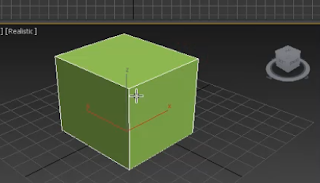

Komentar
Posting Komentar